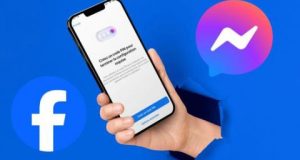يمكنك تسجيل اجتماع Zoom باستخدام تطبيق سطح المكتب أو تطبيق الهاتف من خلال خطوات بسيطة، والتى ستمكنك من الحصول على نسخة من الاجتماع خاصة إن كان عبارة عن دورة تدريبية أو اجتماع عمل مهم تريد الاحتفاظ به، وهنا نقدم لك خطوات القيام بهذا الأمر.
كيفية تسجيل اجتماع Zoom في تطبيق سطح المكتب:
1. اضغط فوق الزر “تسجيل” أسفل الشاشة عندما تكون في اجتماع Zoom، ولن يظهر هذا الزر على الإطلاق إذا لم يسمح مضيفك بالتسجيل.
2. سترى تسمية “تسجيل …” صغيرة في الزاوية العلوية اليسرى، يمكنك إيقاف التسجيل مؤقتًا أو إيقافه باستخدام عناصر التحكم الموجودة في شريط الأدوات السفلي.
3. اضغط فوق الزر “إيقاف” لإنهاء التسجيل عند الانتهاء.
4. سيتم حفظ الفيديو المسجل على جهاز الكمبيوتر الخاص بك، ويمكن العثور عليه أيضًا في علامة التبويب “مسجلة” في قسم “الاجتماعات” في التطبيق.
كيفية تسجيل اجتماع Zoom في تطبيق الهاتف المحمول:
إذا كان لديك عضوية Zoom مدفوعة، حساب Pro أو Business أو Enterprise، سيمكنك تسجيل الاجتماعات في تطبيق الهاتف المحمول.
لن تكن هذه التسجيلات محلية، وعادة ما يتم حفظها مباشرة على جهازك، ولكن بدلاً من ذلك، ستكون تسجيلات سحابية، يتم حفظها في مجلد على الإنترنت، أي في “السحابة”.
خطوات لتسجيل اجتماع Zoom باستخدام التسجيل السحابي:
1. افتح تطبيق Zoom على جهاز أيفون أو أندرويد وانضم إلى اجتماع، وبمجرد الوصول إلى هنا، اضغط فوق النقاط الثلاث في الزاوية اليمنى السفلية.
2. من القائمة التي تظهر، حدد “تسجيل على السحابة” (iOS) أو “تسجيل” (Android)، وإذا كنت لا ترى هذا الخيار، فذلك لأنه ليس لديك حساب Zoom مدفوع.
3. سيبدأ تسجيل الاجتماع، وسيظهر رمز “تسجيل …” في الزاوية العلوية اليمنى، ويمكنك الضغط فوق هذا الرمز لإيقاف التسجيل أو إيقافه مؤقتًا.
4. بمجرد إيقاف التسجيل، يمكنك العثور عليه ومشاركته بالانتقال إلى قسم “تسجيلاتي” في موقع Zoom على الويب، ويمكن أيضًا الوصول إلى اجتماعك المسجل على تطبيق سطح المكتب بالانتقال إلى علامة التبويب “الاجتماعات” والضغط على “مسجل” في الجانب العلوي الأيسر.
سيرياهوم نيوز 6 – الثورة
 syriahomenews أخبار سورية الوطن
syriahomenews أخبار سورية الوطن